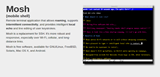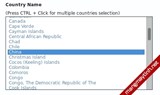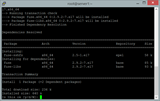Tìm hiểu dịch vụ Remote Desktop: Phần 3 - Cấu hình

Để bắt đầu định cấu hình RDP (và cụ thể hơn là máy chủ lưu trữ phiên của chúng tôi), hãy mở Trình quản lý máy chủ và chọn Dịch vụ máy tính từ xa trong thanh bên. Màn hình này thoạt nhìn có vẻ hơi phức tạp, nhưng thực sự khá dễ hiểu sau khi biết mọi tính năng làm gì.